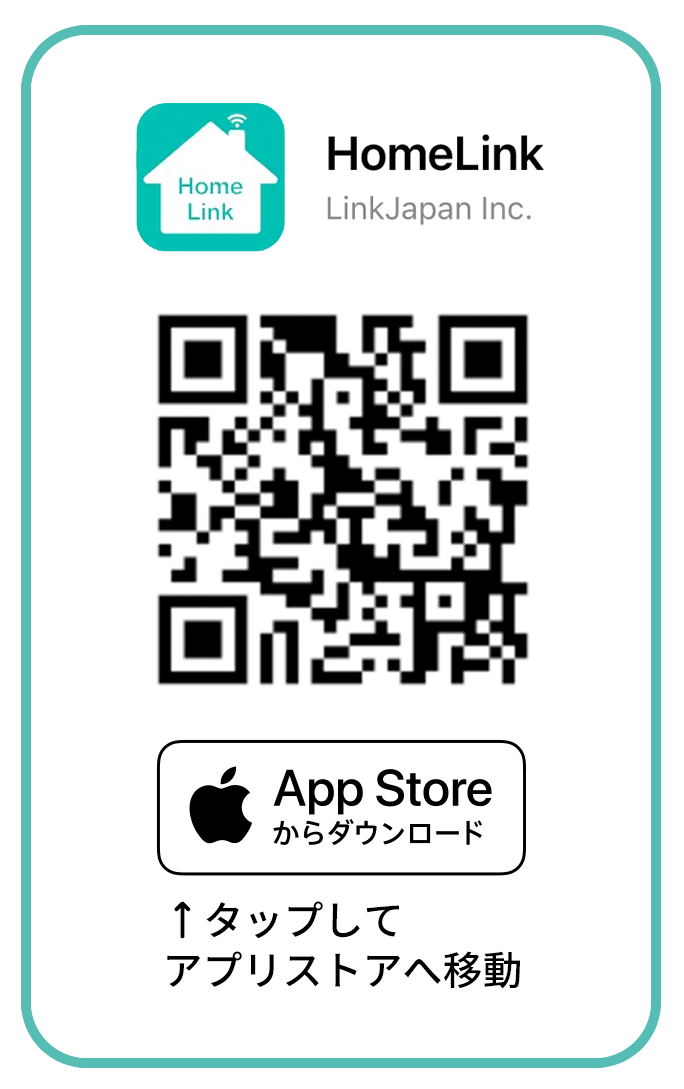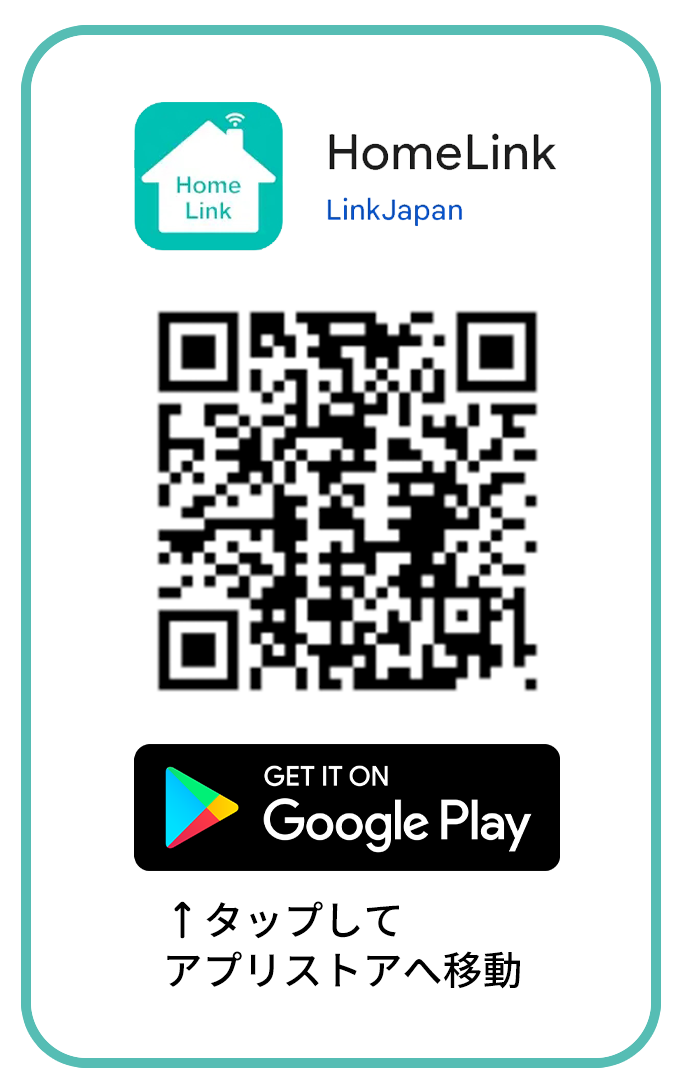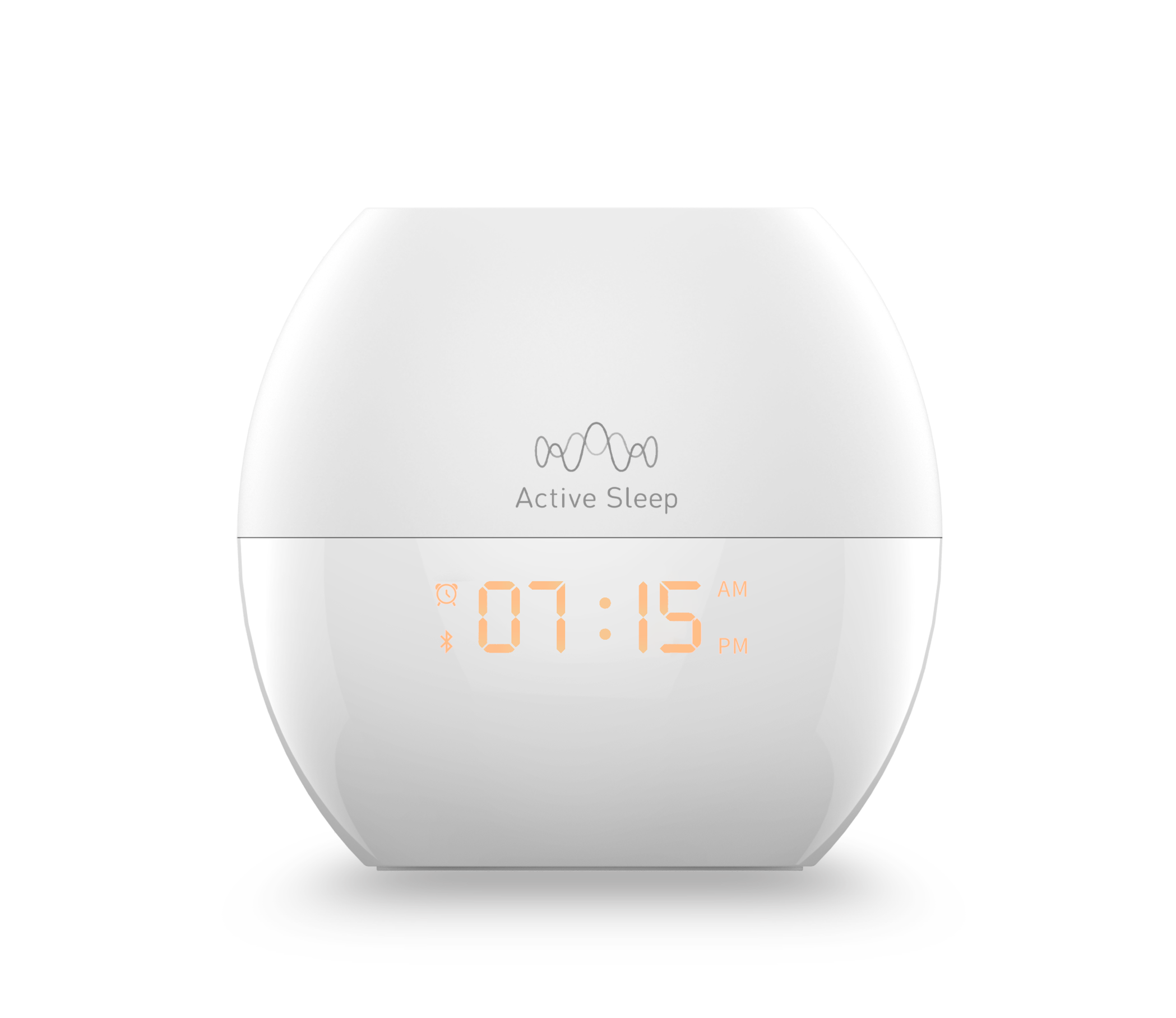

ご利用前の質問
-
対応機種・非対応機種(HomeLinkアプリ動作)
HomeLinkアプリで機器を使用する際の対応機種および非対応機種です。
非対応・非推奨機種
- 非推奨:Huawei HarmonyOS搭載機種
- 一部通信にて不安定なことがあるため非推奨
- 非対応:Huawei EMUI搭載機種
- 一部通信にて不安定なことがあり、一部製品の操作やセットアップができないため非対応
動作確認済みの推奨機種
- iOS
- ・iOS13以上のiPhone全モデル
・iPad(10代目) - Android
- ・Samsung Galaxy A23
・Samsung Galaxy S22
・Samsung Galaxy S23
・ソニー Xperia 1 V
・ソニー Xperia 5 IV
・Xiaomi Redmi Note 10 Pro
・Oppo A5 2020
・シャープ Aquos Sence 8
・Google Pixel 4a
・Google Pixel 8 Pro
・Google Pixel 8a
対応機種
- iOS
- 13.0 以降に対応しています。
- Android
- 7.0以降に対応しています。
※iOSとAndroidの正式サポートしております。MacOSやFireOS等はサポート外となります。
※iPadなどタブレットに関しては、一部アプリ画面にてスマートフォン版の表示となっている場合がございます。そのため基本的にはタブレット非推奨となっております。
※Mチップ搭載Macでは動作できません。
※Android6でもインストール自体は可能ですが、OSに起因した動作不良が起きる可能性があるため非推奨です。
※Androidの場合、SoCや各メーカーのOS仕様の違いなどもあるため、稀に条件を満たしていても動作が安定しない・使用できない端末がございます。このFAQは役に立ちましたか?
フィードバックありがとうございました。
アカウント・ログインについて
-
アカウント登録の際に、認証コードが届きません
以下の項目をご確認ください。
・迷惑メールフォルダに届いていないか
・入力した「英数字」や「@」が全角になっていないか
・(Gmailのみ)プロモーションに認証コードが届いていないかスマートフォンで受信できない場合は、例えばパソコンや別の端末など受信環境を変えても同様かお試しください
(届いたメールの本人確認用コード(数字4桁)を見てアプリ上に入力するだけなので、別の端末でメール受信しても問題ありません)このFAQは役に立ちましたか?
フィードバックありがとうございました。 -
文字や数字、ボタンなどが画面の外にはみ出す場合
ボタンが表示されない場合は、スマートフォンの文字設定が原因となっている可能性があります。
文字サイズを標準にしたり、文字の太さを標準にしてみてください。以下の手順で設定をお試しください。
※iPhoneでの操作を記載しています。Androidの場合、機種によって操作が大きく異なるため「Android 文字サイズ」や「Android 文字の太さ」などで検索しトラブルシューティングを行ってください。1
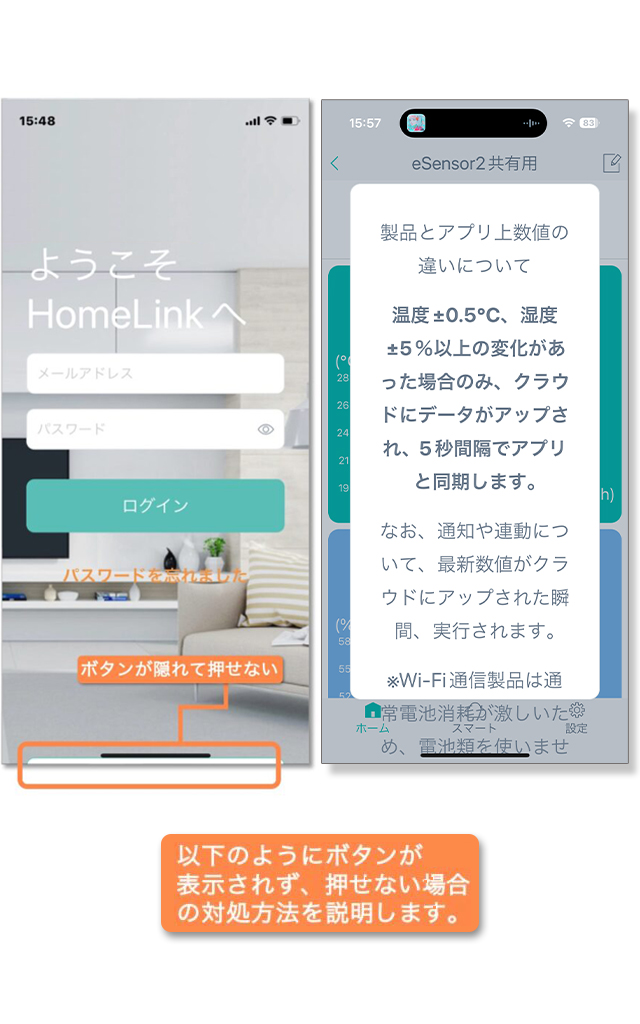
2

3

4

5

それでも解決できない場合は、文字の太さを標準に変更してみてください。
このFAQは役に立ちましたか?
フィードバックありがとうございました。 -
HomeLinkアプリのダウンロード / アカウント登録
セットアップについて
-
アプリ権限の確認・変更方法(”Wi-Fi未接続”と表示される場合など)
セットアップやアプリの動作が正常でない場合、「アプリへの権限」と「スマートフォンの設定」が障壁となっている可能性がございます。
例えば、「Wi-Fi未接続と表示されてセットアップが進まない場合」や「GPS連動がうまく動作できない」といった症状が発生します。以下の2項目をご確認・設定してください。
1. 権限の確認
手順に沿ってアプリへの権限を許可してください。
(セットアップ時は位置情報の許可が必須となっております。)iOSの場合

Androidの場合
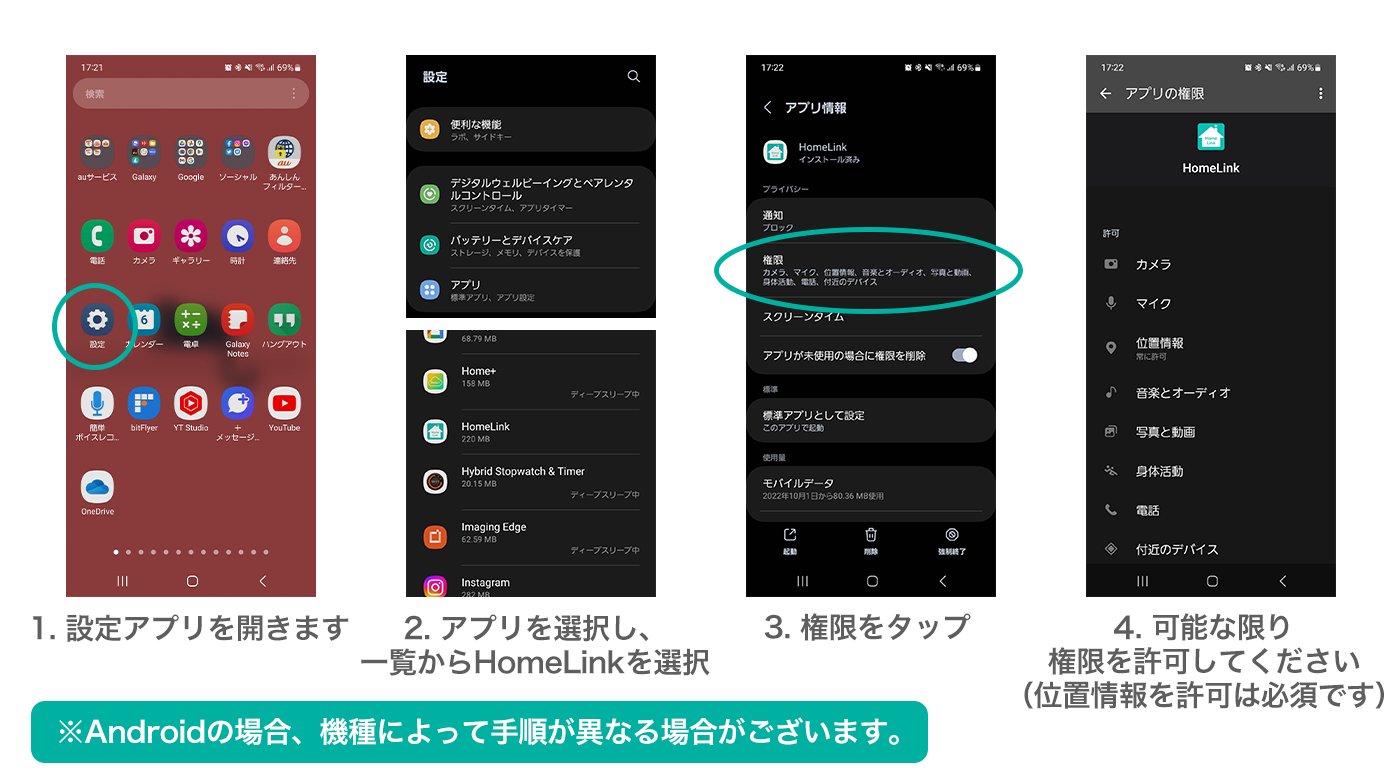
2. スマートフォンの設定
iOS・Android共通の設定
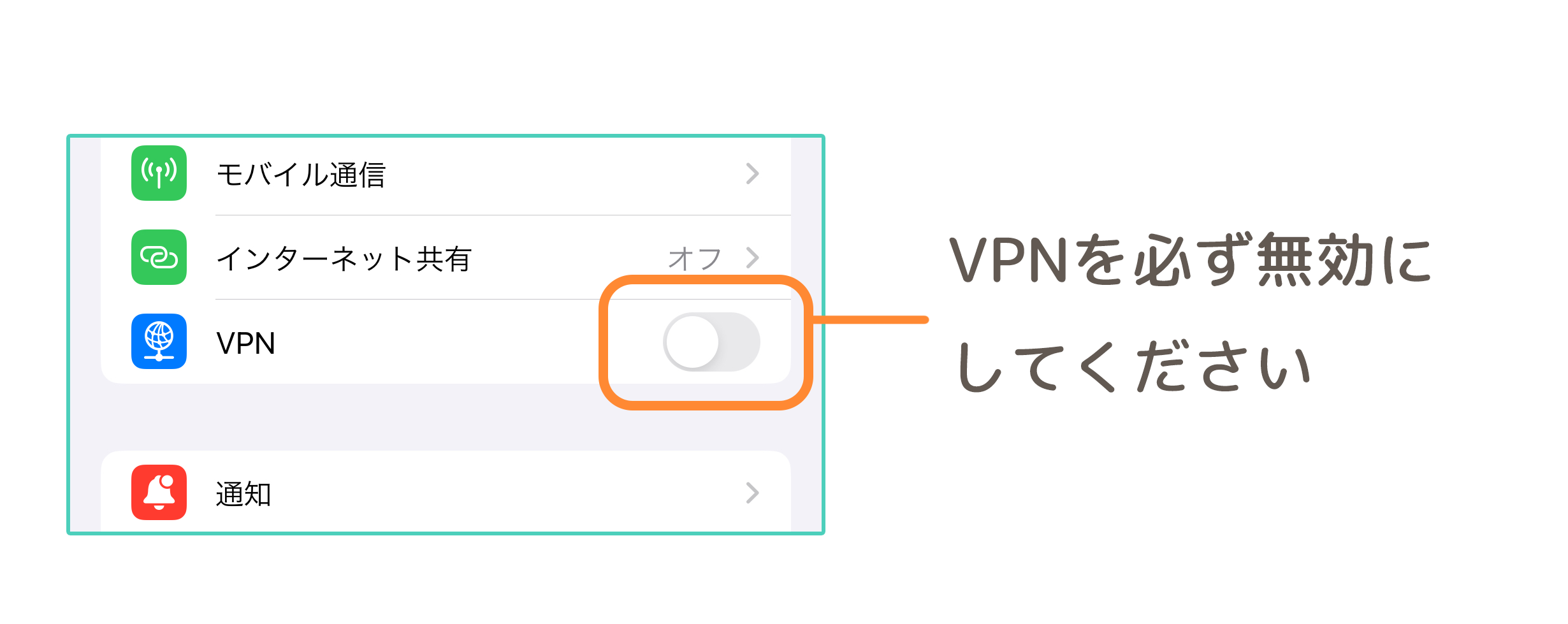
iOSでの設定
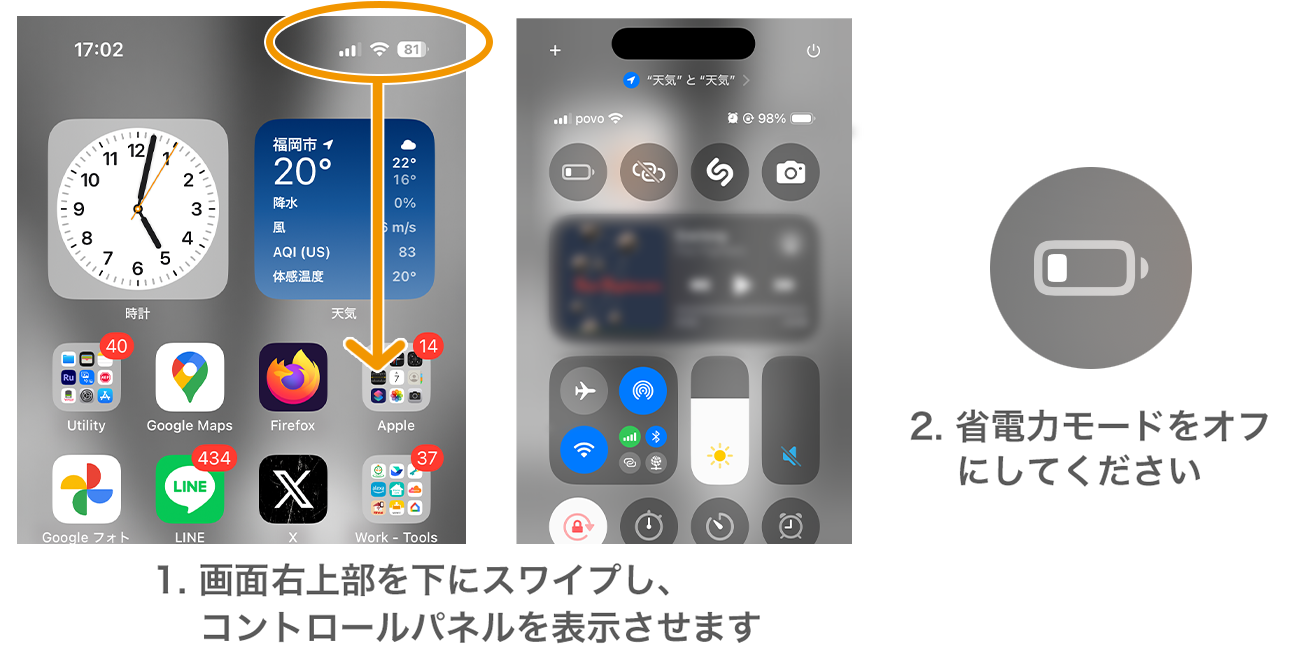
Androidでの設定
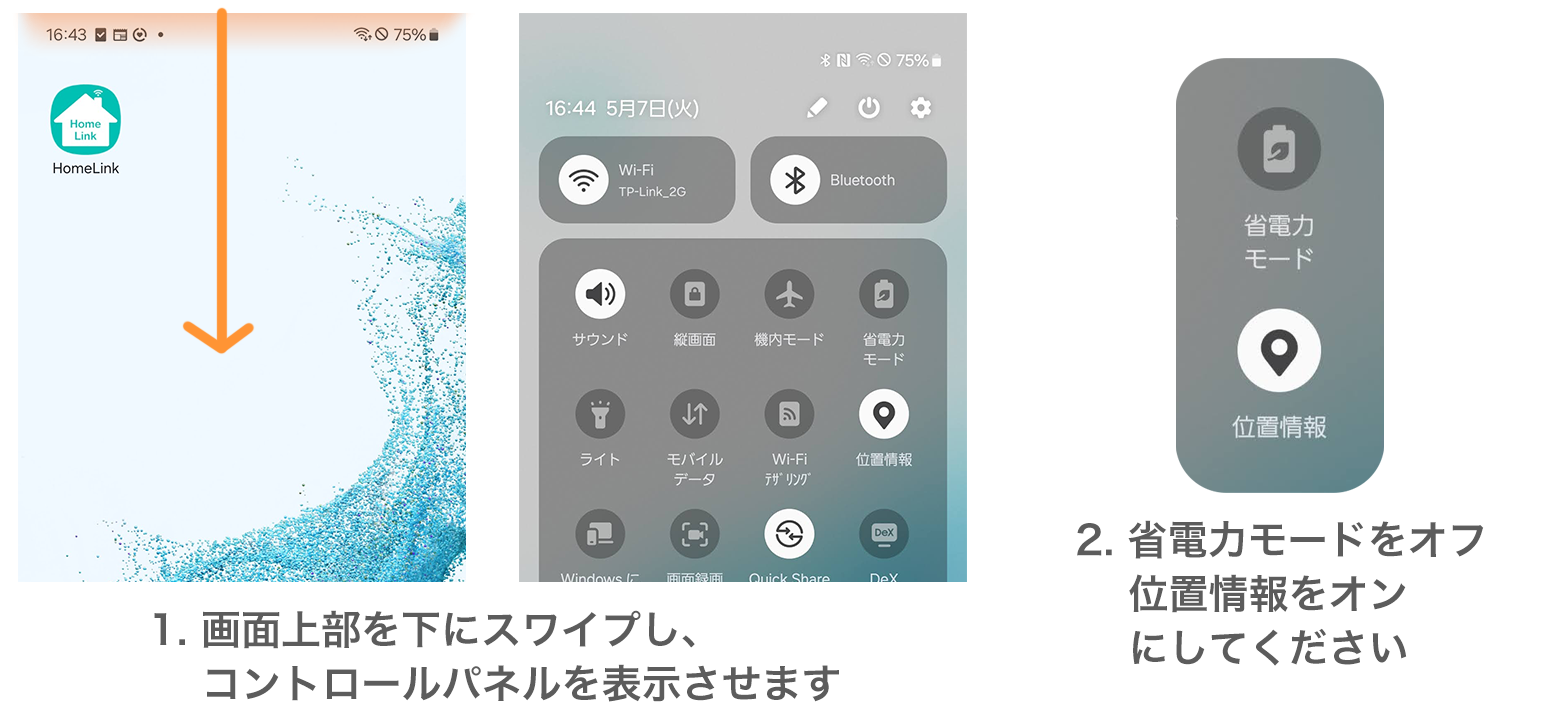
このFAQは役に立ちましたか?
フィードバックありがとうございました。 -
セットアップ時に「新規デバイスがあります」が表示されない
セットアップ時に「新規デバイスがあります」が表示されない場合、機器が発しているBluetoothをスマートフォンが認識できていない可能性がございます。以下の2点を試しください。
・スマートフォンのBluetoothをオンにしてください。
・機器を正しくリセットして、セットアップ待機状態にしてください。
※Active Sleep BEDSIDE LIGHTの場合、Bluetoothボタンを押しして、Bluetoothランプがつくようにしてください。それでも改善されない場合、以下のページを参考にスマートフォンの設定とアプリ権限をご確認ください。
https://linkjapan.co.jp/support/faq2/permission/このFAQは役に立ちましたか?
フィードバックありがとうございました。 -
バンドステアリング機能で使用できますか?(2.4GHzと5GHzが別れてないWi-Fi)
お使いのWi-Fiルーターによってはバンドステアリングという機能が有効になっており、2.4GHzと5GHzが1つのSSID(Wi-Fi)にまとめられていることがあります。
2.4GHzのみのWi-Fiが利用できない場合でも、セットアップ時に写真のようなポップアップが表示される機器であれば、ポップアップからセットアップすることでバンドステアリング環境でも機器を使用することができます。
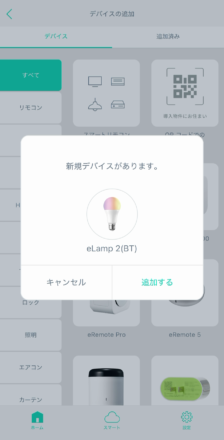
※カメラ機器は上記のセットアップ方法を利用できません。
※本機能はBluetoothを使用します。
※Bluetooth機能のある機器やePlug3などの一部製品が対応しています。
※ポップアップは、スマートフォンのBluetoothが有効なときのみ表示されます。このFAQは役に立ちましたか?
フィードバックありがとうございました。 -
セットアップが完了しません(Active Sleep BEDSIDE LIGHT)
以下をご確認ください。
1:事前確認
【ランプについて】
●本製品の電源を入れて時間表示が点滅になっているか
場合は、点滅するまでBluetoothボタンを長押ししてください。【スマホ、アプリについて】
●アプリの再インストールをする
アプリを削除し、最新のバージョンをインストールしてください。
●アプリおよびスマホの位置情報を有効にする
●(iOSのみ)ローカルネットワークを有効にする【Wi-Fiについて】
●別の時間帯でセットアップを試す
回線が混雑している場合もあるため、時間帯を変更してお試しください。
●本製品、スマホ、Wi-Fi ルーターを1から2メートルで試す
Wi-Fiの電波が原因があるため、機器同士を近づけてお試しください。なお、登録完了後は、 設置したい位置に移動してご使用可能です。
●2.4GHzの接続機器を減らす
デバイスの接続台数制限による可能性もあるため、2.4GHzのWi-Fiルーターに接続している機器が複数ある場合は、2.4GHzに接続済みの機器を削除したり、5GHzに振り分け可能な機器は5GHzに振り分けるなど、2.4GHzの接続機器を減らしてください。
●パスワードを正しく入力する
全角/半角、大文字/小文字に気をつけて、正しく入力されているかご確認ください。
●以下のルーターの設定項目を確認する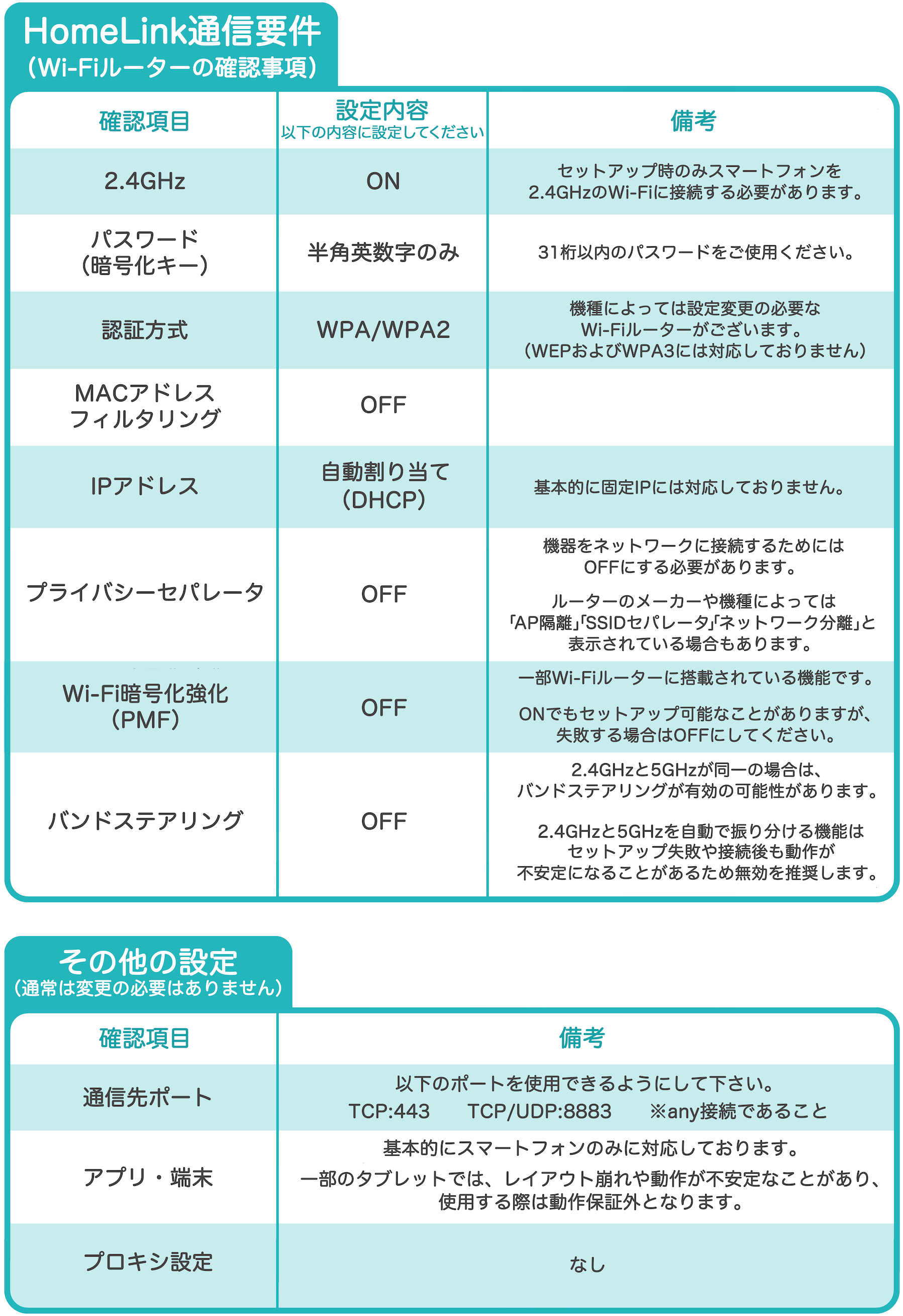
それでもセットアップに失敗した場合は、ランプの状態により以下をお試しください。
【ランプが消灯している場合】
アプリ上でセットアップ失敗となりますが、以下の手順より未設定リストに本製品が表示されていないかご確認ください。
・アプリトップ > 「+」> 「未設定」タブ
上記表示されていない場合は、Wi-Fiルーターおよび本製品の電源抜き差しをして再起動し、「未設定」タブに表示されるか、ご確認ください。【ランプが消灯せずに点滅している場合】
別のルーターをお持ちの場合や、別のスマホ端末をお持ちの場合は、そちらでセットアップをお試しください。テザリングでのお試し(原因の切り分けとして)
ルーターが原因かどうかを特定する方法として、スマホやタブレット端末をルーターとして使用する、テザリングでのセットアップがあります。テザリングが可能な端末がありましたらお試しください。
1. スマホ(A)のテザリング機能をONにし、スマホ(A)をルーターにします。
2. もう一つのスマホ(B)のWi-Fi設定にて、スマホ(A)のWi-Fiを選択し、スマホ(A)のWi-Fiに繋ぎます。
3. スマホ(B)でセットアップを行います。【セットアップが成功した場合】
ルーターが原因の可能性が考えられます。
【セットアップが失敗した場合】
本体故障の可能性が考えられます。ただし、パスワードは確実に正しいものである事が前提となります。上記内容でうまく設定できない場合は、サポートへお問い合わせください。
このFAQは役に立ちましたか?
フィードバックありがとうございました。
本製品の動作について
-
停電後に自動的に機器が復帰しない
停電後、通常であれば自動的に接続が復帰します。
ですが、通信が安定していないなどの理由によって自動復帰できないことが稀にあります。症状としては、オフライン時と同様のことが起きています。
以下のFAQページをご覧ください。
機器がオフラインになって復帰できないこのFAQは役に立ちましたか?
フィードバックありがとうございました。
アプリからの操作について
-
複数のスマホで利用できますか?
学習データはクラウドに保存されているため、利用したいスマホにHomeLinkアプリをインストールし、同じアカウントでログインすると複数のスマホで利用可能です。
家族で、2台以上のスマホで使用されたい場合は、すべてのスマホで同じアカウントを使ってログインしてください。
その際、GPSを使用する位置情報連動は、ログインしているすべてのスマホから位置情報を取得するため、正常に動作できないことがあります。このFAQは役に立ちましたか?
フィードバックありがとうございました。 -
スマートフォンを買い替えたときは
スマホを機種変更したときは、今まで使用していたHomeLinkアカウントを使用して、新しいスマートフォンでアプリにログインすれば、これまでと同じように使用できます。
新しいスマートフォンで、機器のセットアップや位置情報連動ができない場合は、以下を参考にアプリ権限をご確認ください。
アプリ権限の確認また、古いスマートフォンでHomelinkを使用されない場合は、アプリの削除、もしくはログアウトを行ってください。
アカウント(サーバー)に情報が記録されているため、古いスマホにスマートホームの情報が残ることはございません。このFAQは役に立ちましたか?
フィードバックありがとうございました。
アプリの設定について
-
登録した家電の名称変更の方法は?
以下の手順で家電の名前変更が可能です。
変更したい家電パネルの「>」をタップして詳細パネルを表示させ、右上の編集(メモ)アイコンをタップし設定画面より変更可能です。
なお、設定画面より部屋の変更も可能です。このFAQは役に立ちましたか?
フィードバックありがとうございました。 -
各パネルの並べ替えや削除はできますか?(機器・リモコン・家電)
可能です。並べ替えについては以下の内容を参照ください。「ー」アイコンで削除が可能です。
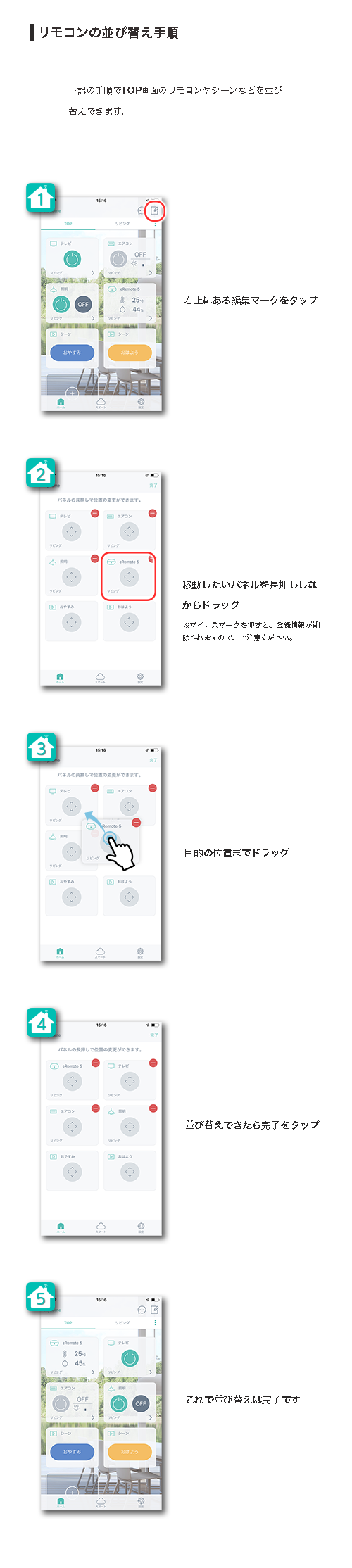
サポート・保証について
-
サポートの受付時間を教えてください
チャットサポート対応時間
AIチャットボットが24時間対応いたします。メールサポート対応時間
平日 10:00 ~ 19:00 (祝日を除く)
※メールは24時間受付中です。担当者が確認次第、順次ご対応いたします。公式LINEサポート対応時間
平日 10:00 ~ 19:00 (祝日を除く)
※24時間受付中です。担当者が確認次第、順次ご対応いたします。
※Amazonおよび楽天のお客様専用法人様・スマートホーム物件ユーザー様向け電話サポート受付時間
平日 10:00 ~ 19:00 (祝日を除く)休業期間
お盆・年末年始・ゴールデンウィーク など
※詳細はサポートに関するお知らせをご確認ください。 -
サポートの窓口はどこですか?
購入後のお問い合わせについては、以下よりお問い合わせください。
https://linkjapan.co.jp/contact/このFAQは役に立ちましたか?
フィードバックありがとうございました。 -
サポートにメールで問い合わせしたのですが、返事がきません
お問い合わせフォームよりお問い合わせ頂くと、ご入力されたメールアドレスに自動返信が届くようになっています。
もし自動返信が届かない場合は、迷惑メールに自動返信が届いている、ご入力されたメールアドレスに誤りがある可能性あるため、ご確認ください。